在之前的内容中,我们讲到通过展示森林图,可以更加直观的将回归分析结果可视化。详见:一文带你玩转森林图!
在本期内容中,我们来实际操练一下,介绍几款常用的软件,教大家绘制出高质量的森林图。
下面我们以2016年发表在JACC杂志上的一篇文章《A Prospective Natural History Study of Coronary Atherosclerosis Using Fractional Flow Reserve》为例,利用文章中的Table 3多因素回归分析的结果来绘制森林图。
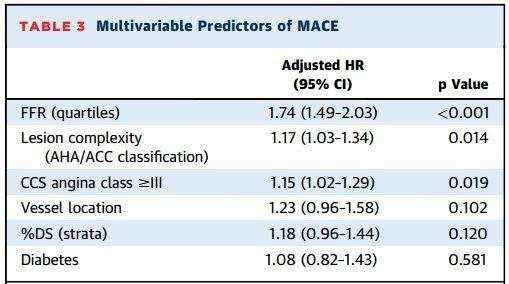
GraphPad Prism——论文绘图必备
GraphPad Prism是一款专门为医学专业人士设计的绘图软件,同时也兼顾统计分析的功能,操作便捷,可以帮助我们轻轻松松绘制出高质量的专业图形,简直就是科研人员的福利。
下面我们以GraphPad Prism 7为例,来介绍一下如何绘制回归分析结果的森林图。
1. 新建GraphPad Prism文件
在New Table & Graph下选择Column,利用软件提供的Metanlysis(Forest)plot教程数据新建一个GraphPad Prism文件。

2. 录入数据
按照软件提供的教程数据模板,录入对应的变量名称、HR值以及95% CI。

3. 点击Graphs下级目录中的Metanalysis,即可发现软件已经自动生成了一个森林图雏形,但是我们还需要对图形的一些细节进行进一步调整。

4. 调整坐标轴:双击坐标轴,进入Format Axes界面
4.1 首先,在Frame and Origin选项卡中设置坐标轴的起点(即无效线的坐标点),图形的形状、大小、位置,坐标轴的颜色、厚度等参数。

4.2 然后,在X axis选项卡中设置X轴的参数,主要包括刻度范围,刻度方向、长度,X轴的起点和增量等信息,同时在Titles & Fonts选项卡中设置变量名称与Y轴的距离。


5. 调整图形元素:双击图片,进入Format Graph界面
5.1 首先,在Appearance选项卡中设置图形各个元素的细节,包括颜色、形状、大小、厚度等信息。

5.2 然后,在Data Sets on Graph选项卡中调整变量名称的顺序。

此时再次点击Graphs下级目录中的Metanalysis,发现经过调整后的森林图如下图所示,已经基本符合要求了,但总觉得少一些什么。

6. 插入数据文件
如果想在森林图中进一步添加HR值、95% CI及对应的P值,可以在图形处单击右键,选择Insert Object → Excel Object,插入一个Excel文件,录入对应的数值即可。最终生成的森林图如下所示,就可以直接导出放在文章中了哈。


Excel——办公居家标配
Excel作为Office办公三件套的标配之一,其处理数据和绘图的功能也是非常丰富的,它的强大足够超乎你的想象。相信大家对Excel的操作已经很熟悉了,那么怎样利用Excel绘制森林图呢?
我们以Excel 2013为例,虽然Excel里并没有直接提供绘制森林图的图形模板,但我们可以另辟蹊径,通过选择“插入→ 图表 → 所有图表 → 股价图 → 收盘图”来绘制森林图的雏形,如下图所示。

(Excel中录入数据)


这是一个旋转了90°的森林图,我们在上一期内容中也介绍了类似的森林图,这种类似的图也经常能够在文献中看到,例如2018年发表在Arterioscler Thromb Vasc Biol杂志(影响因子:6.6)的一篇文章《High-Density Lipoprotein Cholesterol and Mortality Too Much of a Good Thing?》。
文中为了表达HDL-C水平与全因死亡之间的关联性(HR值),就采用了这种旋转了90°的森林图来表达分析结果,是不是和上面用Excel做出来的森林图雏形很相似呢。根据这种绘图风格,小咖深深怀疑这6.6分文章里的森林图就是用Excel搞定的。。。

下面,在这个图形的基础上,我们可以对图形的一些细节进行加工,包括字体、颜色、坐标轴刻度、交叉点等等(此处省略……字),修改完之后再将图形旋转回来就OK了,如下图所示。

操作过程好像听上去很简单,不过大家可能更关心的是“此处省略……字”的这个部分,到底怎样对图形的细节进行调整呢?
没关系,为了尽可能给大家提供方便,小咖已经做好了一个Excel图表的模板(ForestPlot.crtx),安利给大家。可以把这个文件放在Excel默认的模板目录下面,小咖电脑中的目录为
(C:甥敳獲AdministratorAppDataRoamingMicrosoftTemplatesCharts),大家可以根据自己电脑安装的目录进行寻找。
然后,当我们再次打开Excel时,选择“插入→ 图表 → 所有图表 → 模板”,就可以看见添加进去的森林图模板了。有了这个模板,大家就可以把自己的数据直接Copy进去就大功告成啦。

此外,如果还是觉得上面的森林图显得有些单薄,我们还可以将做好的森林图再插入到Excel的表格中,把图形和数据进行结合,使得看上去更加高大上哈。

参考文献:
[1] J Am Coll Cardiol. 2016;68:2247-55
[2] Arterioscler Thromb Vasc Biol. 2018; 38:669-72
(有需要GraphPad模板和Excel图表模板的伙伴,可以电脑打开医咖会官网,直接下载:
https://www.mediecogroup.com/method_topic_article_detail/183/)
1. 一文带你玩转森林图!
2. SPSS详细操作:生存资料的Cox回归分析
3. 50种SPSS教程、10种样本量计算教程...全部为你整理在这里!
医咖会微信:medieco-ykh
关注医咖会,及时获取最新统计教程